Välkommen till denna korta självstudie, där du kommer att lära dig hur du effektivt kan använda Microsoft Copilot i OneNote för att smartare och snabbare skapa dina anteckningar. OneNote är det idealiska verktyget från Microsoft 365 för att spara information och idéer, och integrationen av Copiloten gör denna process ännu enklare. I den här handledningen går jag steg för steg igenom användningen av Copiloten.
Viktigaste insikter
- Microsoft Copilot är integrerat i OneNote och fungerar liknande Word.
- Du kan använda Copiloten för att generera idéer och skapa anteckningar.
- Att ange en exakt uppmaning är avgörande för att effektivt använda Copiloten.
Steg-för-steg-guide
Steg 1: Starta OneNote
För att använda Microsoft Copilot måste du först öppna OneNote-programmet. Om du inte redan har det installerat, ladda ner det via ditt Microsoft 365-konto och installera det på din enhet. När det är öppet kommer du att hitta den vanliga användargränssnittet.
Steg 2: Hitta Copiloten
I OneNote-gränssnittet bör du se en liten symbol för Copiloten högst upp i fönstret. Detta är åtkomst till AI-funktionerna. Klicka på denna symbol för att aktivera Copiloten.
Steg 3: Använda Copiloten
När Copiloten är öppen, har du tillgång till liknande funktioner som i Word. Här kan du generera idéer och formulera specifika planer. För att skapa anteckningar, klicka bara i Copilotens inmatningsfält.
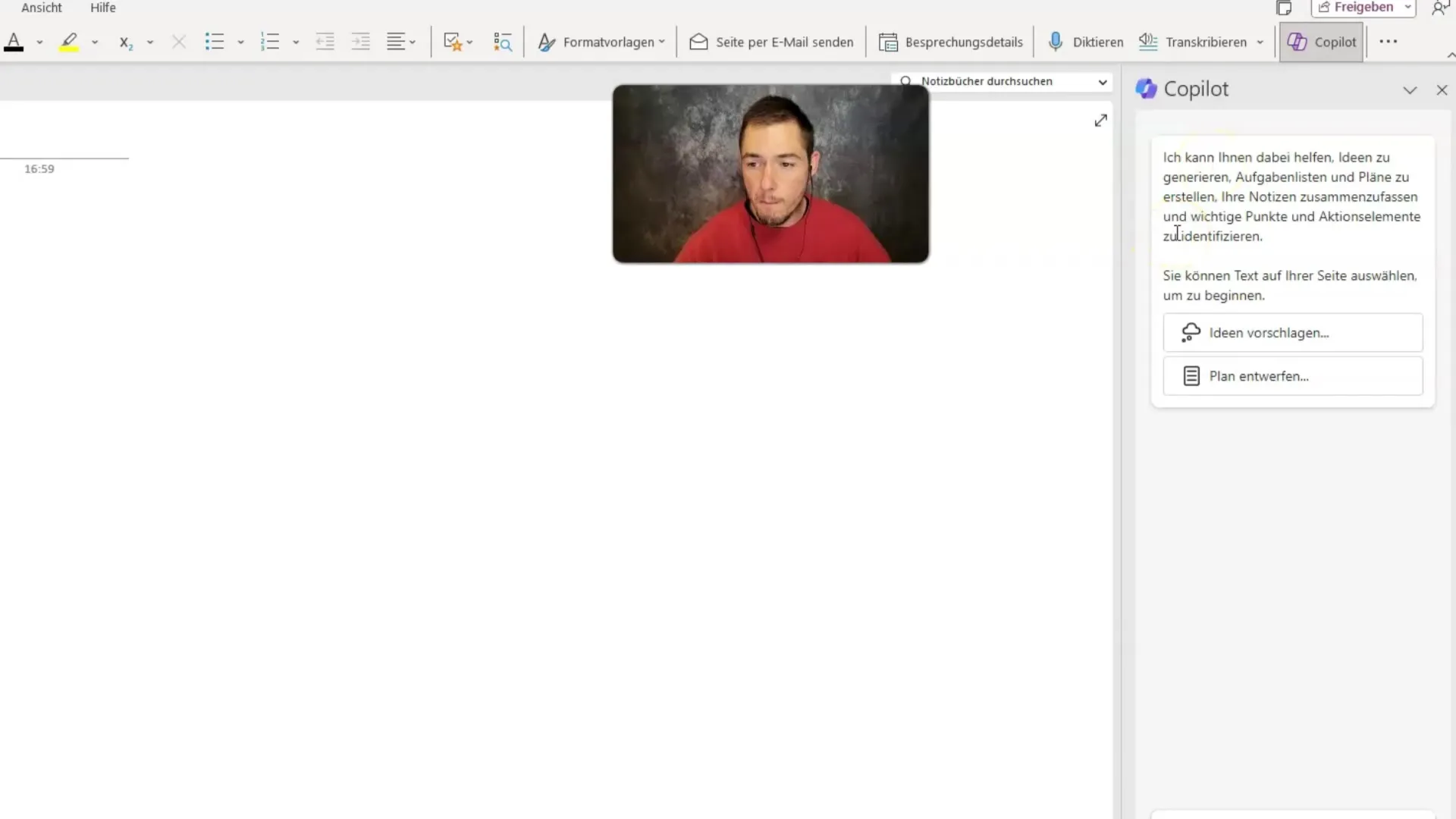
Steg 4: Ange en uppmaning
För att optimalt använda Copiloten bör du ange en effektiv uppmaning som beskriver dina önskade anteckningar. Ju mer exakt din förfrågan är, desto bättre blir de genererade förslagen. Använd tydliga och specifika formuleringar för att uppnå de bästa resultaten.
Steg 5: Skapa anteckningar
Efter att ha angett din uppmaning, klicka på knappen för att generera. Copiloten kommer nu att skapa dina anteckningar. Denna process kan spara dig betydande tid eftersom du inte behöver mata in allt manuellt.
Steg 6: Anpassa anteckningar
Du har möjlighet att ytterligare anpassa de anteckningar som Copiloten har skapat. Lägg till personliga observationer, dela dem med andra eller spara dem för framtida användning.
Sammanfattning – Microsoft Copilot i OneNote: Skapa anteckningar med AI
I denna handledning har du lärt dig hur du kan använda Microsoft Copilot i OneNote för att effektivt skapa dina anteckningar med hjälp av AI. Copiloten ger dig ett enkelt sätt att utveckla idéer och generera dina anteckningar snabbt genom att använda exakta uppmaningar.
FAQ
Vad är Microsoft Copilot?Microsoft Copilot är en AI-driven funktion som integrerats i applikationer som OneNote för att underlätta innehållsskapande.
Hur öppnar jag Copiloten i OneNote?Du kan öppna Copiloten genom att klicka på symbolen högst upp i OneNote-fönstret.
Vad är en effektiv uppmaning?En effektiv uppmaning är en tydlig och exakt förfrågan som du skriver i Copilotens inmatningsfält för att generera relevanta anteckningar.
Kan jag anpassa de genererade anteckningarna?Ja, du kan anpassa de anteckningar som Copiloten genererat enligt dina önskemål och lägga till ytterligare information.
Hur fungerar integrationen av Copiloten i OneNote?Integrationen fungerar liknande som i andra Microsoft-program, så att du kan generera fullständiga inmatningar och innehåll så länge du använder en lämplig uppmaning.


